Cara Mudah Membuat Config XL OPOK POLOSAN
Apa itu Config OPOK XL? Opok atau 0p0k adalah singkatan dari 0 (nol) pulsa 0 (nol) kuota.
Profil XL Opok adalah profil untuk beberapa aplikasi, dengan profil ini pengguna kartu XL dapat mengakses internet meskipun pulsa dan kuota internet mereka kosong/kosong.
Dengan menggunakan Config XL Opok, pengguna kartu XL dapat mengakses media sosial, YouTube dan berbagai aktivitas internet lainnya seperti browsing dan download, meskipun kartu XL tidak memiliki pulsa dan kuota internet.
Cara Membuat Config XL Opok
1. Buat Akun SlowDNS
Sebelum kita melanjutkan konfigurasi XL Opok, terlebih dahulu kita harus menyiapkan akun SlowDNS.
Metode seperti di bawah ini:
- Buka alamat berikut: https://kituweh.xyz/
- Klik ikon menu
- Klik Service
- Klik SSH & OVPN Server
- Terdapat beberapa pilihan negara lokasi server. Pilih salah satu
- Terdapat beberapa plihan server. Silahkan Anda pilih salah satu. Pastikan untuk memilih server dengan Status Available.
- Buat username dan password. Centang Saya bukan robot. Kemudian klik CREATE NOW
- Tunggu beberapa saat, maka akan ditampilkan detail akun yang tadi baru saja Anda buat
- Salin detail akun tersebut, kemudian paste/simpan di tempat yang aman. Seperti misalnya di aplikasi Note atau DroidEdit
- Perhatikan bahwa saya meletakkan kotak merah di bagian tersebut. Ini adalah bagian-bagian yang akan kita gunakan untuk membuat konfigurasi XL Opok.
2. Buat Config XL Opok dengan HTTP Custom
- Buka kustomisasi HTTP
- Klik ikon tiga titik
- Klik Clear/Reset Config
- Centang Enable DNS dan SlowDns. Bagian lain tidak perlu dicentang.
- Pada bagian ip:port@user:pass, isi seperti di gambar berikut. Ubah kituvpn-bustami dengan Username akun SlowDNS yang tadi Anda buat di atas. Ubah 12345 dengan password akun SlowDNS Anda. Untuk bagian 112.215.198.248:443 biarkan saja jangan diubah
- Klik ikon plugin
- Klik SlowDNS Settings
- Silahkan isi seperti di gambar berikut. Pada bagian Domain Name System (DNS) isi dengan 112.215.198.248. Pada bagian Nameserver (NS) dan Public Key (Pubkey) isi sesuai dengan detail akun SlowDNS Anda. Kemudian klik APPLY
- Klik ikon +

- Klik Save Config
- Pada bagian Filename isi dengan nama file config, misalnya xl opok.
Keterangan :
- Lock All: Periksa bahwa muatan, server, nama pengguna, kata sandi, dan proxy jarak jauh tidak dapat diubah oleh konfigurasi pengguna
- Unlock User & Pass: Periksa apakah nama pengguna dan kata sandi dapat diubah melalui konfigurasi pengguna
- Lock Payload & Unlock Server: Periksa bahwa payload tidak dapat diubah oleh pengguna konfigurasi, tetapi server, nama pengguna dan kata sandi dapat diubah oleh pengguna konfigurasi
- Unlock Remote Proxy: Periksa agar proxy jarak jauh dapat diubah oleh konfigurasi pengguna
- Mobile Data: periksa agar konfigurasi hanya dapat digunakan pada koneksi internet seluler
- HWID: Centang untuk membuat konfigurasi hanya tersedia pada perangkat dengan HWID tertentu
- password : Centang untuk mengizinkan konfigurasi diimpor hanya setelah memasukkan kata sandi tertentu
- Blokir root: periksa agar konfigurasi tidak dapat digunakan pada perangkat yang di-rooting
- Note : Centang untuk menambahkan catatan di konfigurasi
- Sniffer ekstra: Periksa untuk membuat konfigurasi sulit diendus
- Expired: Centang untuk mengatur konfigurasi agar kedaluwarsa pada tanggal tertentu
- Silahkan Anda centang sesuai dengan kebutuhan Anda. Biasanya saya mencentang Lock All dan Note saja. Kemudian klik Save.
- File config XL Opok yang baru saja Anda buat tadi, bisa Anda temukan di folder HTTP Custom
3. Mencoba Config XL Opok
Sebelum kita mencoba config XL Opok yang sudah kita buat di atas, sebaiknya Anda membuat dan mengaktifkan APN aha terlebih dahulu.
Sebelum mencoba config XL Opok, pastikan juga pulsa dan kuota internet di kartu XL Anda sudah habis.
- Buka HTTP Custom
- Klik ikon +
- Klik Open Config
- Klik nama file config yang baru saja Anda buat tadi
- Klik CONNECT
- Klik LOG
- Jika terdapat keterangan HTTP Custom ready to used itu tandanya config XL Opok sudah bekerja dengan baik
- Sekarang Anda sudah bisa mengakses internet, walaupun kartu XL Anda pulsa dan kuota internetnya sudah habis.
Nah itulah tutorial gampang Cara Mudah Membuat Config XL OPOK, semoga artikel ini bermanfaat untuk anda. Sekian dan terimakasih.
Sumber Artikel https://www.kangarif.net/2022/04/cara-membuat-config-xl-opok.html


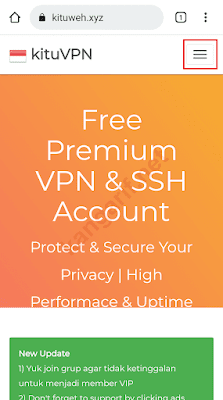

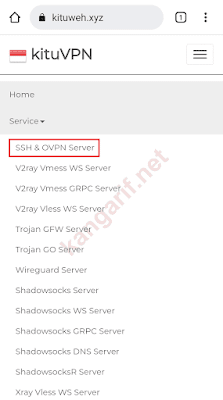

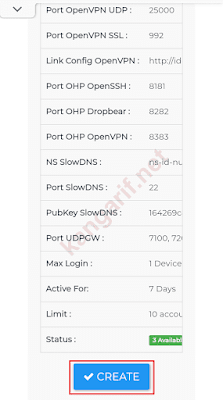
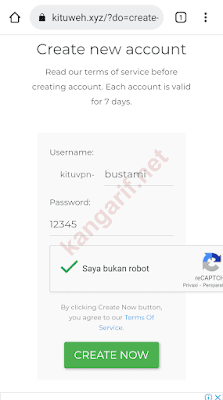
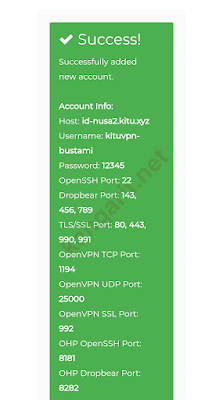


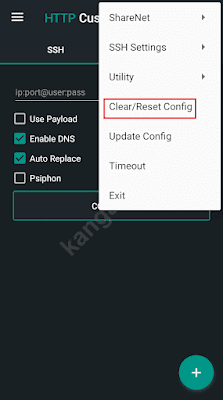
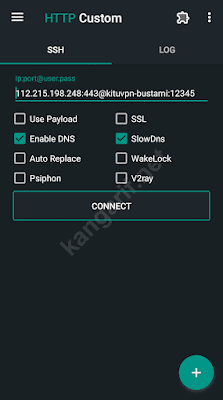

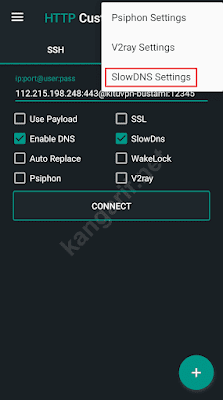







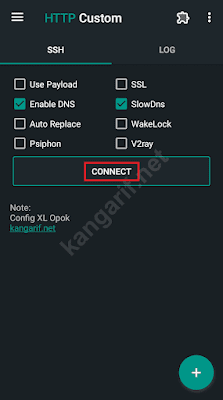
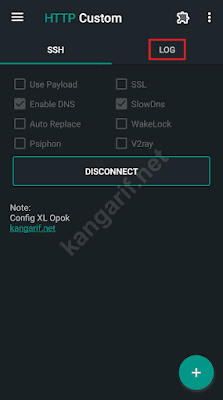
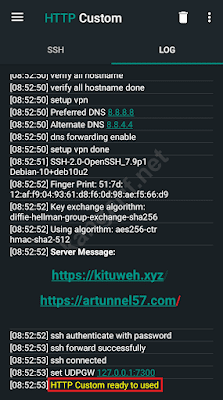
Posting Komentar untuk "Cara Mudah Membuat Config XL OPOK POLOSAN"